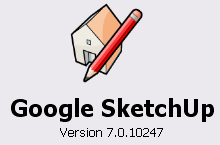
지금까지 소개한 스케치업(Sketchup)의 기능은 밀고당기기(Push/Pull) 도구, 선택(Selection) 도구, 회전(Rotation) 도구, 사각형(Rectangle) 도구, 원호(Arc) 도구, 이동(Rotation) 도구 등을 참고하세요.
Sketchup 7을 다운로드 받으셨다면, 먼저 "View->Tool Bars-> Large Toolset"을 선택해 두시면, 비디오에 나오는 것과 비슷한 환경이 됩니다.
먼저 비디오를 보여드리고, 중요한 부분만 따로 추려 아래에 설명을 하였으니, 이 비디오를 다른 창으로 띄워놓고 아래의 설명을 함께 보시는 것이 좋습니다.
선을 그리는 방법은 2가지가 있습니다. 첫번째는 클릭-클릭-클릭 하는 방식으로 계속 클릭해가면 여러개의 선이 계속 이어져서 만들어집니다. 두번째는 마우스를 드래그하는 방식으로서, 이 경우엔 단 1개의 선만 만들어집니다.
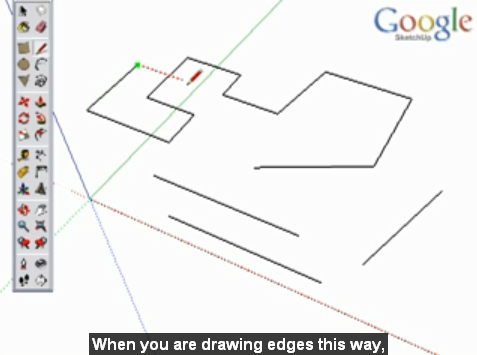
선(Lines)을 그릴 때, 녹색/적색/청색 선과 동일한 방향으로 그리는 것이 좋습니다. 선을 그리다보면 방향선이 녹/적/청 색으로 바뀌는 데, 이때가 축 방향으로 선이 그려진다는 의미입니다. 이것을 참조(inferring)이라고 하는데, 자세한 내용은 초보자 비디오 2를 참고하시기 바랍니다.
선을 정확한 크기로 그리고 싶다면 일단 원하는 방향(녹/적/청)으로 조금 만든 후, 아무것도 누르지 말고 그냥 키보드로 5, 10 등과 같이 숫자를 입력하시면 됩니다. 5cm, 4m, 7.5" 등과 같이 단위를 함께 지정하셔도 됩니다. <- 이방식은 스케치업에서 공통으로 적용됩니다.
선을 그린 후, 일정한 크기로 분할 할 수도 있습니다. 그려진 선을 오른쪽 마우스 버튼으로 클릭한 후, Divide를 누르고 마우스를 선 위에서 이리저리 움직이다 보면, 아래와 같이 적절한 비율로 분할이 됩니다.
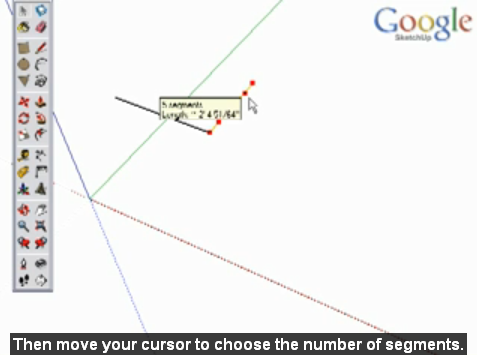
여기까지 입니다. 선(Lines) 도구도 무척 간단하기 때문에 더 설명드릴 게 없네요~~
민, 푸른하늘
2009/06/09 - 구글 스케치업 대피소 디자인 콘테스트
2009/06/11 - 구글어스 3D 모델 추가 - 우리나라도 쪼끔~~
2009/06/20 - 스케치업으로 구글어스용 3D 모델 제작방법
2009/06/21 - 구글 스케치업 사용법(초보자 2) - 평면도형 그리기
2009/06/21 - 구글 스케치업 사용법(초보자 3) - 밀고당기기(Push/Pull) 도구 사용법
2009/06/21 - 구글 스케치업 사용법(초보자 4) - 의자 만들기
2009/06/21 - 구글 스케치업 사용법(툴바 1) - 밀고당기기(Push/Pull) 도구
2009/06/21 - 구글 스케치업 사용법(툴바 2) - 선택(Selection) 도구
2009/06/22 - 구글 스케치업 사용법(툴바 3) - 회전(Rotation) 도구
2009/06/22 - 구글 스케치업 사용법(툴바 4) - 사각형(Rectangle) 도구
2009/06/22 - 구글 스케치업 사용법(툴바 5) - 원호(Arc) 도구
2009/06/27 - 구글 스케치업 사용법(툴바 6) - 이동(Move) 도구
2009/06/11 - 구글어스 3D 모델 추가 - 우리나라도 쪼끔~~
2009/06/20 - 스케치업으로 구글어스용 3D 모델 제작방법
2009/06/21 - 구글 스케치업 사용법(초보자 2) - 평면도형 그리기
2009/06/21 - 구글 스케치업 사용법(초보자 3) - 밀고당기기(Push/Pull) 도구 사용법
2009/06/21 - 구글 스케치업 사용법(초보자 4) - 의자 만들기
2009/06/21 - 구글 스케치업 사용법(툴바 1) - 밀고당기기(Push/Pull) 도구
2009/06/21 - 구글 스케치업 사용법(툴바 2) - 선택(Selection) 도구
2009/06/22 - 구글 스케치업 사용법(툴바 3) - 회전(Rotation) 도구
2009/06/22 - 구글 스케치업 사용법(툴바 4) - 사각형(Rectangle) 도구
2009/06/22 - 구글 스케치업 사용법(툴바 5) - 원호(Arc) 도구
2009/06/27 - 구글 스케치업 사용법(툴바 6) - 이동(Move) 도구